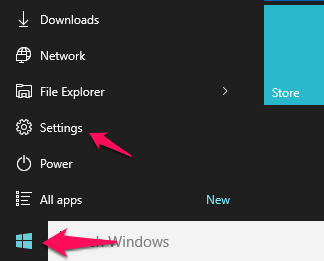Tavallisesti käyttäjät käyttävät usein askelpalautinta poistaakseen tiettyjä merkkejä. Kuitenkin äskettäin monet Windows 10 -käyttäjät ilmoittivat, että askelpalautusnäppäin voi poistaa vain yhden merkin eikä voi poistaa peräkkäisiä merkkejä kuten ennen. Alla olevassa artikkelissa Tips.BlogCafeIT opastaa sinua tämän virheen korjaamisessa.
Korjaa askelpalauttimen virhe Windows 10:ssä, joka voi poistaa vain yhden merkin:
Voit korjata askelpalauttimen virheen Windows 10:ssä, joka voi poistaa vain yhden merkin, seuraavasti:
Vaihe 1:
Napsauta Käynnistä -painiketta avataksesi Asetukset-ikkunan tai vaihtoehtoisesti paina Windows + I -näppäinyhdistelmää avataksesi Asetukset-ikkunan.

Vaihe 2:
Napsauta Asetukset-ikkunassa Helppokäyttöisyys.

Vaihe 3:
Etsi seuraavaksi ikkunan vasemmasta ruudusta Näppäimistö ja napsauta sitä.
Vaihe 4:
Lopuksi etsi ja vaihda Filter Keys -vaihtoehto OFF- tilaan ja olet valmis.

Tästä lähtien voit helposti poistaa peräkkäisiä merkkejä painamalla askelpalautinta.
Katso lisää alla olevista artikkeleista:
Onnea!